
时间:2020-11-13 16:22:36 来源:www.win10xitong.com 作者:win10
小编今日为大家解答一下win10不能调屏幕亮度的问题,如果对于老鸟来说就很简单就可以处理,但是对于新手处理win10不能调屏幕亮度的问题就很难,如果你不想找专业的人士来解决win10不能调屏幕亮度的问题,完全可以按照小编的这个方法:1、到电脑品牌官网下载最新的显卡驱动程序,将显卡驱动更新至最新;2、右键点击“此电脑”—“管理”—“设备管理器”—“显示适配器”,右键“更新驱动程序软件”就简简单单的解决了。马上我们就进入今天的主题,详细说一下win10不能调屏幕亮度的具体步骤。
推荐系统下载:深度系统Win10专业版
解决方案1:
1.从电脑品牌官网下载最新显卡驱动,更新显卡驱动到最新;
2.右键单击此电脑-管理-设备管理器-显示适配器,然后右键单击更新驱动程序软件。
3.然后展开“显示器”,右键单击“通用即插即用显示器”,选择“启用”;
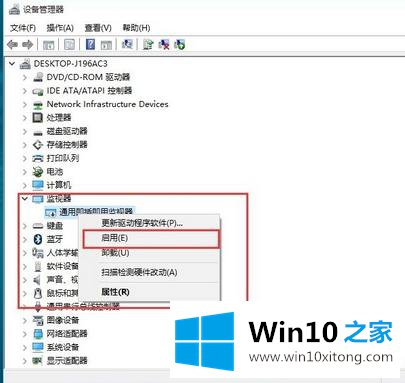
4.这样就可以调节屏幕的亮度。
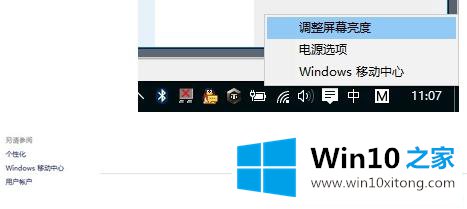
解决方案2:
1.按“Win R”开始运行,进入注册表,打开注册表;
2.点击“编辑”-“搜索”,进入FeatureTestControl,找到该值;
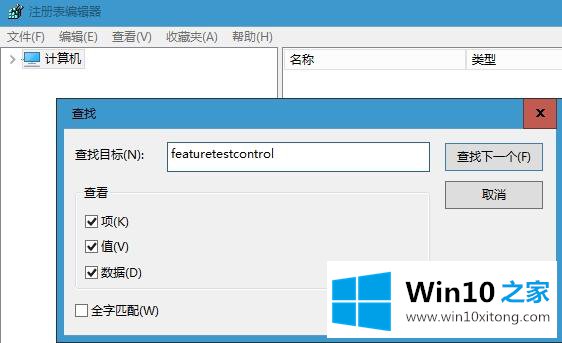
3.双击打开,将数字数据改为ffff,选择“十六进制”,确认后重启系统。
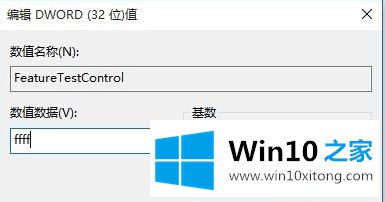
这是win10系统屏幕亮度无法调节问题的两种解决方案。我们可以按照以上方法解决,希望对大家有帮助。
上面的内容就是和大家说的win10不能调屏幕亮度的具体步骤,如果你还有疑问,欢迎给本站留言。